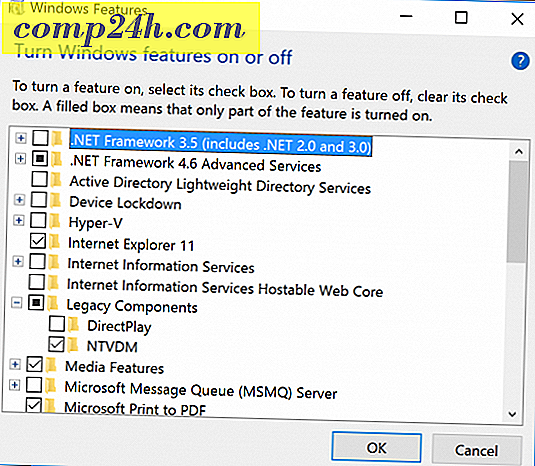So spiegeln Sie einen iOS-Gerätebildschirm in Windows 10
Wenn Sie im Apple-Ökosystem leben, wissen Sie, wie einfach es ist, Ihr iPhone über AirPlay auf Ihrem Mac zu spiegeln. Was aber, wenn Sie Ihren iPhone- oder iPad-Bildschirm an einen Windows-PC senden möchten?
Sie könnten Geld für eine kommerzielle App wie Mirroring360 von Splashtop oder Reflector von den Entwicklern von AirParrot ausgeben, um diese Aufgabe zu erledigen. Wenn Sie sich nicht häufig in diesem Szenario befinden, können Sie dies mit dem kostenlosen und einfachen LonelyScreen-Dienstprogramm tun.
Wir haben Ihnen bereits gezeigt, wie Sie Ihr Android-Gerät mithilfe der Connect App auf Windows 10 spiegeln können. Die Connect-App in Windows 10 unterstützt jedoch iOS nicht. Sie müssen sich also eine andere Option ansehen.
Spiegeln Sie iPhone oder iPad auf Windows 10
Laden Sie die ausführbare Datei LonelyScreen herunter und starten Sie den Installationsvorgang - währenddessen werden Sie feststellen, dass der Bonjour-Dienst heruntergeladen und installiert wird. Dies ist erforderlich, damit Ihr iOS-Gerät im lokalen Netzwerk erkannt werden kann. Tatsächlich haben Sie Bonjour wahrscheinlich bei der Installation von Apple iTunes gesehen.

Wenn Sie die folgenden Benachrichtigungen erhalten, dass die Windows-Firewall den Abschluss der Installation verhindert hat Klicken Sie einfach auf die Schaltfläche Zugriff erlauben und dann auf der Nachricht im LonelyScreen AirPlay-Empfänger-Fenster auf die Option Fix (Administrator) .

Sobald das Firewall-Problem behoben ist, können Sie die App verwenden. Eines der ersten Dinge, die Sie bemerken werden, ist, dass Sie den Namen des Servers, der LonelyScreen ist, standardmäßig ändern können. Beachten Sie, dass dies der Name ist, den Sie in der Liste Ihres AirPlay Receivers auf Ihrem Gerät sehen.

Sobald alles auf dem Windows-PC mit LonelyScreen eingerichtet ist, müssen Sie Ihr iPhone oder iPad als nächstes greifen. Wischen Sie vom unteren Bildschirmrand nach oben, um das Kontrollzentrum aufzurufen. Tippe auf AirPlay Mirroring und du solltest LonelyScreen (oder wie immer du es genannt hast) aufgelistet sehen.

Das ist alles dazu. Tippe einfach auf die LonelyScreen-Option in der AirPlay-Liste und auf dem Bildschirm deines iPads oder iPhones und alles, was du damit machst, wird auf dem Windows-PC angezeigt. Es gibt auch eine praktische Möglichkeit, Ihre Aktionen aufzuzeichnen - das Video wird als MP4-Datei gespeichert. Diese Funktion ist nützlich, wenn Sie eine Reihe von Schritten für eine bestimmte Aufgabe aufzeichnen möchten, die Sie später ansehen oder auf YouTube teilen möchten.

LonelyScreen bietet nicht die Anzahl zusätzlicher Funktionen von kommerziellen Programmen, die von Splashtop oder AirParrot angeboten werden. Aber es ist einfach und macht, was Sie brauchen. Wenn Sie nicht alle Schnickschnack brauchen, funktioniert LonelyScreen perfekt für die seltenen Zeiten, wenn Sie es brauchen.
Wie ist es mit Ihnen? Mussten Sie diese Funktion jemals während einer Präsentation oder einer anderen Situation verwenden? Hinterlasse einen Kommentar und erzähle uns davon.